如何将下载好的flac格式音频转换成mp3格式
1、首先我们需要下载一款音频转换器,百度搜索然后进入官网点击“立即下载”选项进行下载即可,然后根据安装提示一步步的进行安装。

2、软件下载安装好了之后,我们在电脑上启动它,点击界面上的“添加文件”或者“添加文件夹”选项,然后在弹出音频选择界面中选择我们需要转换音频格式的flac格式文件,然后点击“打开”选项就能将其导入。
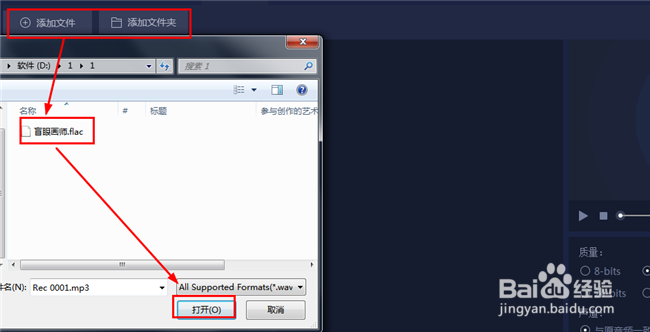
3、当音频文件导入进来之后,我们需要音频的输出格式进行设置,在“选择输出格式”选项框我们将我们音频的输出格式设置为mp3格式的就行了,这样在音频转换成功以后,它的音乐格式便会变成mp3格式的。
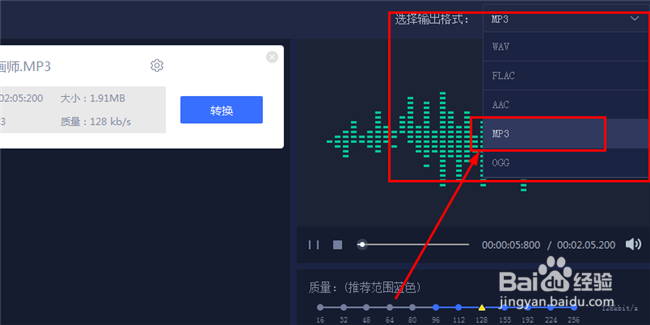
4、随后我们还需要设置转换后mp3格式音频的参数,比如说“质量”这关系到它的音质,比如说“声道”也是可以设置的,最后就是“编码”。

5、当参数设置完成以后,我们就可以开始转换音频格式了,点击界面中的“开始转换”选项,我们的音频格式便会开始进行转换,然后耐心等待音频格式转换完成就行了。

6、最后在音频转换完成以后,如果想要查看这个转换好的音频文件的话,我们可以点击转换界面上的“打开”选项,这样便能查看我们刚才转换成功的音频文件。

7、如何将下载好的flac格式音频转换成mp3格式,你们学会了吗?全部步骤到此就结束了,谢谢大家的阅读。